PPT怎么给图片插入声音?
摘要:让你的PPT更生动,以“鸟”为例。1、在桌面右击--新建--MicrosoftPowerPoint幻灯片,打开刚新建...
让你的PPT更生动,以“鸟”为例。
1、在桌面右击--新建--Microsoft PowerPoint 幻灯片,打开刚新建的幻灯片,打开之后如图所示。
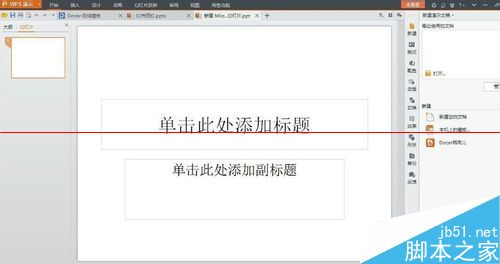
2、在菜单栏中单击插入--图片--本地图片--找到图片(鸟)所在的文件夹--单击图片(鸟)--确定。
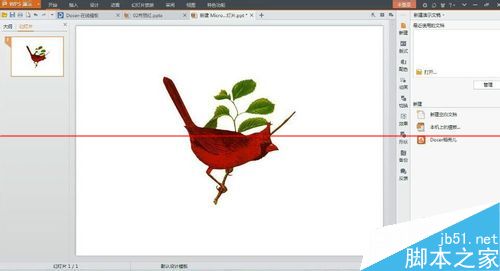
3、在菜单栏中单击插入--声音--找到声音(小鸟的叫声)所在的文件夹--单击音频(小鸟的叫声)--确定。
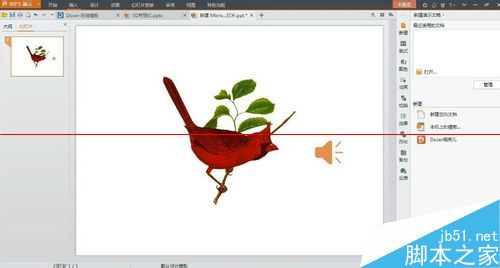
4、选定图片上的喇叭(小鸟叫声),动画--自定义动画--动画效果设为播放,在动画窗格里设置计时,如图。触发器--单击下列对象时启动效果--选择小鸟图片--确定。
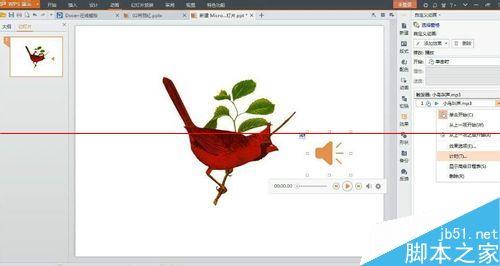
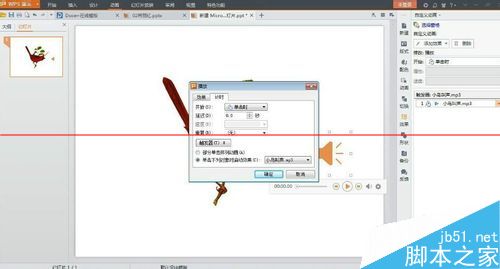
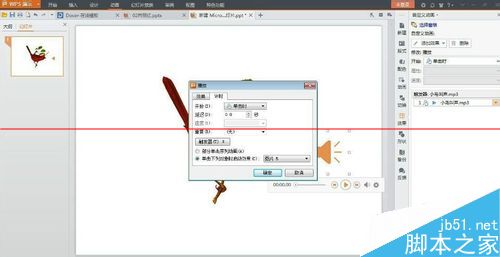
5、这就完成了,在播放幻灯片时单击小鸟图片就能发出小鸟叫声啦!这样的技巧一定让你的PPT更加生动。

【PPT怎么给图片插入声音?】相关文章:
★ 如何在Word2010文档中设置SmartArt图形颜色
上一篇:
word怎么纵向复制粘贴文章某块文字?
